win7电脑提示无线网络找不到怎么办
来源:www.laobaicai.net 发布时间:2016-07-27 15:31
现在无线网络已经非常普遍了,只要你所在的区域中存在无线网络,就可以连接手机、笔记本和iPad进行上网了。但最近有用户碰到网络被禁用的情况,提示“区域中找不到无线网络”,不知道是什么原因,下面就一起来看看win7系统找不到无线网络的解决方法。
一、启动系统日志服务
1、打开360安全卫士,点击“优化加速”。
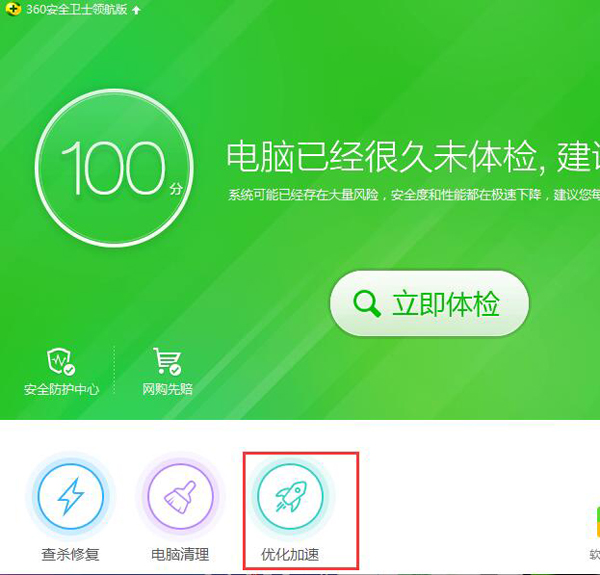
2、进入“启动项”。
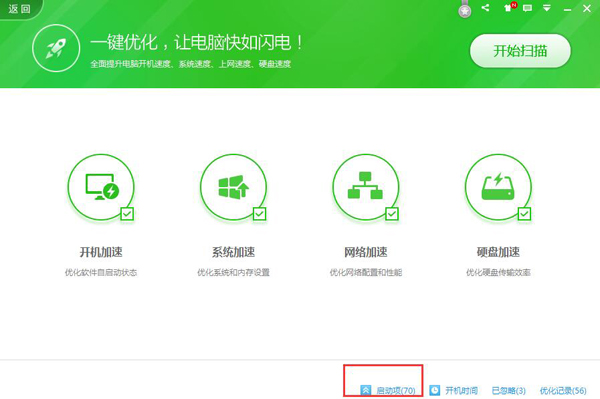
3、点击系统关键服务,然后在列表中找到Event Log(系统日志服务),查看是否被禁用,如果被禁止了,点击打开启动。
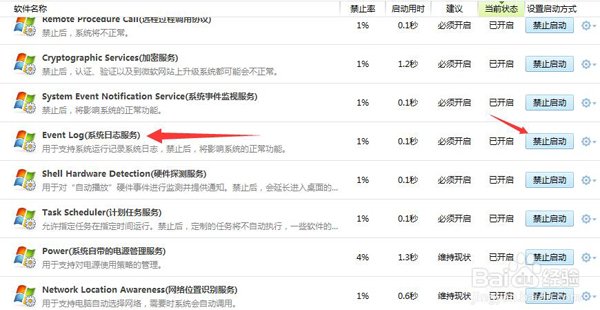
提示:系统日志服务被禁用的话可能会导致无线网卡无法显示在区域中。
二、启用无线网卡
1、右击桌面网络图标,选择“属性”。
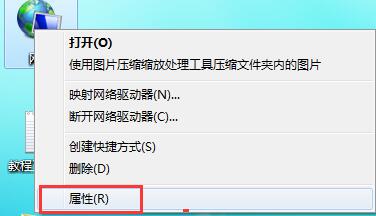
2、进入“更改适配器设置”。
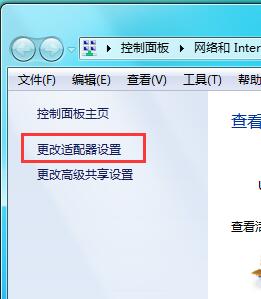
3、查看你当前正在使用的无线网络,右键查看是否被禁用,如果已禁用,我们选择启用即可。
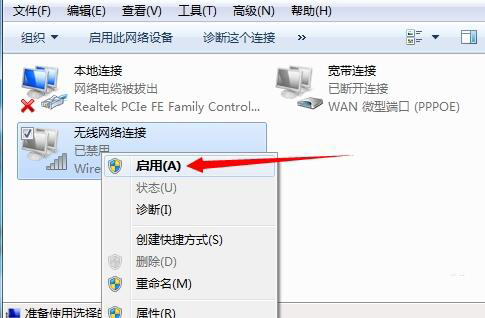
以上就是关于win7系统提示区域中找不到无线网络的处理方法,如果你连接无线网络时也碰到同样的问题,就可以参考以上方法操作解决了。
下一篇:完美解决win7系统小喇叭有个叉
推荐阅读
"Win10累积更新卡在无限重启阶段的修复策略"
- win11系统无法识别移动硬盘怎么办 2024-05-06
- win11系统dns异常无法上网怎么办 2024-05-04
- win11系统如何调整鼠标速度 2024-05-03
- win11系统不显示wifi列表怎么办 2024-05-01
win10系统设置虚拟内存教程分享
- win11系统如何查看内存条卡槽数量 2024-04-29
- win11系统怎么开启节能模式 2024-04-29
- win11系统usb接口无法识别设备如何解决 2024-04-28
- win11系统如何添加网络打印机 2024-04-26
老白菜下载
更多-
 老白菜怎样一键制作u盘启动盘
老白菜怎样一键制作u盘启动盘软件大小:358 MB
-
 老白菜超级u盘启动制作工具UEFI版7.3下载
老白菜超级u盘启动制作工具UEFI版7.3下载软件大小:490 MB
-
 老白菜一键u盘装ghost XP系统详细图文教程
老白菜一键u盘装ghost XP系统详细图文教程软件大小:358 MB
-
 老白菜装机工具在线安装工具下载
老白菜装机工具在线安装工具下载软件大小:3.03 MB










